
ارتباط با کاربران در کسب و کار آنلاین از مهمترین گامهای موفقیت است. یکی از راههای اصلی ارتباطی هر سایتی، ایمیل یا پست الکترونیک است. در این آموزش نحوه اتصال ایمیل سایت به جیمیل (Gmail) را بررسی میکنیم. این روش در همه سایتها عمل میکند و میتوانید مطابق آن ایمیلهای خود را به حساب کاربری گوگل متصل کنید.
تعامل با کاربران در یک کسب و کار آنلاین تأثیر بسیار زیادی روی موفقیت در فروش و برندینگ دارد. اگر کاربرانتان سؤالی داشته یا بخواهند مشکلی را پیگیری کنند، به شما ایمیل خواهند زد.
سرعت در پاسخگویی و حل مشکلات کاربران، دید کاربران نسبت به برند را بهبود داده و باعث کسب اعتماد بیشتر خواهد شد.
همانطور که میدانید با خرید هاست برای سایت، میتوان بر روی آن ایمیلهای اختصاصی با آدرس دامنه خودتان داشته باشید. در نتیجه شما یک آدرس ایمیل مثل info@example.com خواهید داشت.
فهرست محتوای آموزش
چرا بهتر است ایمیل هاست را به گوگل اضافه کنیم ؟
سرورهای میزبان سایت از ابزارها و نرمافزارهای مختلفی برای مدیریت ایمیلها استفاده میکنند. اما اکثر آنها محیط کاربری قدرتمند و جذابی ندارند! همچنین، برای بررسی ایمیلها باید به webmail سایت وارد شویم.
مهمترین مزیت اتصال ایمیل هاست به جیمیل یا هر سرویس ایمیل دیگری، بررسی ایمیلهای ارسالی و پاسخ به آنها در همان محیط ایمیل شخصیمان خواهد بود. این مسئله سرعت پاسخگویی ما را به شدت افزایش میدهد.
علاوه بر این ممکن است برخی از شرکتها و فروشگاههای اینترنتی، چندین آدرس ایمیل مختلف داشته ولی اپراتور آنها یک نفر باشد. با اتصال ایمیلها به یک ابزار جامع، میتوان همه ایمیلها را در یک جا مدیریت کرد.
اطلاعات اتصال به ایمیل سایت
برای وصل کردن ایمیل هاست به جیمیل، باید اطلاعات سرور میزبان سایت برای اتصال ایمیل را به دست بیاوریم. به دلیل استاندارد بودن این اطلاعات، معمولاً اکثر هاستها مشخصاتی شبیه به هم دارند. این استانداردها عبارتاند از:
| ارتباط معمولی | ارتباط امن (با SSL) | |
| آدرس سرور | mail.domain.com | mail.domain.com |
| پورت SMTP | 587 | 465 |
| پورت POP3 | 110 | 995 |
| پورت IMAP | 143 | 993 |
از پروتکل SMTP برای ارسال ایمیل و از POP3 و IMAP برای خواندن ایمیلهای دریافتی استفاده میشود.
برای اطمینان، میتوانید این اطلاعات را از پشتیبان هاست خود پرسیده یا مطابق آموزشهای زیر، مشخصات اتصال ایمیل در CPanel و Direct Admin را مشاهده کنید.
اطلاعات اتصال به ایمیل در هاست سی پنل
برای مشاهده مشخصات سرور ایمیل، ابتدا وارد سی پنل شده و سپس از بخش EMAIL وارد تنظیمات Email Accounts شوید.
در این صفحه، لیست ایمیلهای اختصاصی سایت خود را مشاهده میکنید. جلوی ایمیل مورد نظر خود، روی گزینه Connect Devices کلیک کنید.

در اواسط صفحه جدیدی که برایتان باز شد، اطلاعات مورد نیاز برای اتصال ایمیل به سرویسهای دیگر به شما نمایش داده خواهد شد؛ مشابه زیر:
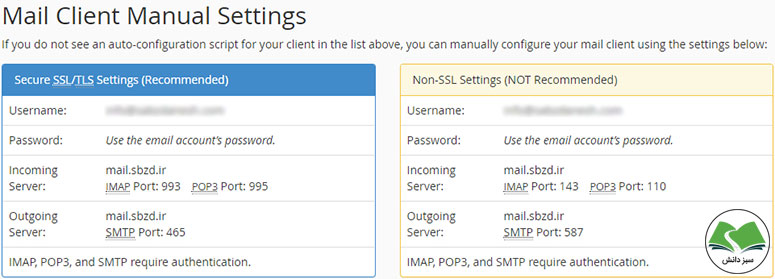
در اینجا دو نوع مشخصات به شما نمایش داده شده است. مشابه تصویر بالا، کادر آبی رنگ، اطلاعات اتصال به روش امن (با گواهینامه SSL) و کادر آبی رنگ اطلاعات اتصال معمولی (بدون رمزنگاری) را نشان میدهد.
اگر روی سایت خود گواهینامه امنیتی SSL فعال کردهاید (سایت شما https است)، پیشنهاد میکنم از ارتباط امن استفاده کنید.
مشخصات وصل شدن به ایمیل در هاست دایرکت ادمین
در هاستهای دایرکت ادمین، بهطور پیشفرض جایی برای مشاهده تمام اطلاعات ایمیل وجود ندارد. برای دیدن اطلاعات کلی سرور، از بخش Email Accounts یک ایمیل آزمایشی بسازید.
پس از ساختهشدن ایمیل، پیامی مشابه تصویر زیر به شما نمایش داده میشود که حاوی اطلاعات جزئی و ابتدایی برای اتصال است.

پیشنهاد میکنم اگر از مشخصات دریافت شده مطمئن نیستید یا در هنگام اتصال مطابق این آموزش با خطا روبهرو میشوید، آدرس سرور و پورتهای SMTP و POP3 را از پشتیبانی هاست بپرسید.
تفاوت IMAP و POP3
برای خواندن ایمیلها دو پروتکل مختلف در اختیار داریم. تفاوتها و نحوه عملکرد آنها تفاوتهایی دارد که مربوط به این آموزش نمیشود. در اینجا فقط توضیح مختصری در مورد تفاوت اصلی آنها میدهیم.
در پروتکل POP3، ایمیلهای دریافتی، توسط جیمیل از روی سرور سایت خوانده شده و در سرور گوگل قرار میگیرد. سپس محتوای ایمیل از روی سرور حذف خواهد شد.
اما پروتکل IMAP اینطور عمل نمیکند! در این پروتکل، تا وقتی روی ایمیل کلیک نکرده و آن را باز نکنید، محتوا از سرور شما دانلود نخواهد شد. همچنین ایمیلهای خوانده شده در سایت شما باقی مانده و حذف نمیشوند.
بنابراین POP3 پس از دریافت ایمیل، آن را از هاست پاک کرده و از پر شدن هاست جلوگیری میکند ولی دیگر به نسخه اصلی آن دسترسی نخواهد داشت.
از اوایل سال 2020 میلادی، گوگل به طور پیشفرض از پروتکل POP3 برای اتصال به ایمیل سایت استفاده میکند. در ادامه با گزینهای آشنا میشویم که میتوان یک نسخه از ایمیلها را در سایت نیز نگهداری کرد.
اتصال ایمیل هاست به جیمیل (Gmail)
پس از آن که مشخصات ارتباط با ایمیل و سرور سایت خود را پیدا کردید، نوبت به تنظیم ایمیل در حساب کاربری جیمیل میرسد.
برای این کار، ابتدا وارد حساب کاربری جیمیل خود شوید. (Gmail)
روی علامت تنظیمات (Setting) که یک چرخدنده است کلیک کنید. در منوی بازشده روی دکمه «دیدن همه تنظیمات» یا See all settings کلیک کنید.

در صفحه تنظیمات جیمیل، از زبانهها بالای صفحه، Accounts and Import را انتخاب کنید. سپس در اواسط صفحه تنظیماتی که باز میشود، در قسمت Check mail from other accounts روی Add کلیک کنید.
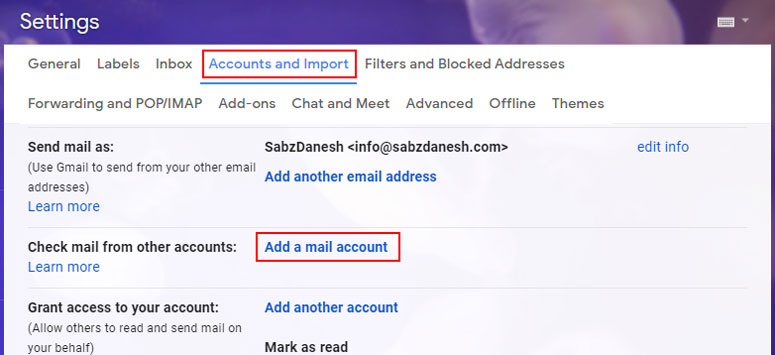
تنظیم دریافت ایمیل سایت در جیمیل
پس از کلیک روی Add، یک برگه جدید برایتان باز شده و از شما میخواهد که آدرس ایمیل سایتتان را وارد کنید. من در این آموزش، ایمیل ex@sbzd.ir را به جیمیل خود اضافه میکنم. شما میتوانید فرآیند اتصال ایمیل info به جیمیل یا هر ایمیل دیگری را مشابهاً انجام دهید.
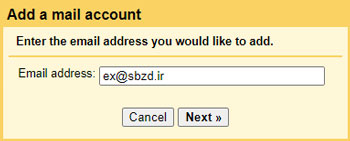
پس از وارد کردن ایمیل، روی دکمه Next کلیک کنید. در این صفحه معمولاً فقط امکان انتخاب مورد دوم را داریم. بنابراین گزینه دوم (POP3) را انتخاب کرده و فرآیند را ادامه میدهیم.
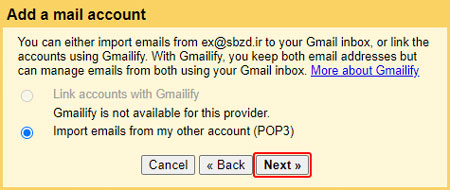
در این صفحه، باید مشخصات ایمیل را وارد کنیم. فیلد اول و دوم نام کاربری و رمز عبور اکانت ایمیل هاست است.
در سومین فیلد، باید آدرس سرور میزبان ایمیل سایت خود را وارد کنیم. طبق مشخصاتی که در ابتدا پیدا کردیم، پورت اتصال را تنظیم کنید.
توجه کنید که پورت اتصال، باید پورت POP3 باشد. در این آموزش چون سرور میزبان ما دارای گواهی امنیتی SSL است، از پورت 995 استفاده کردهام.
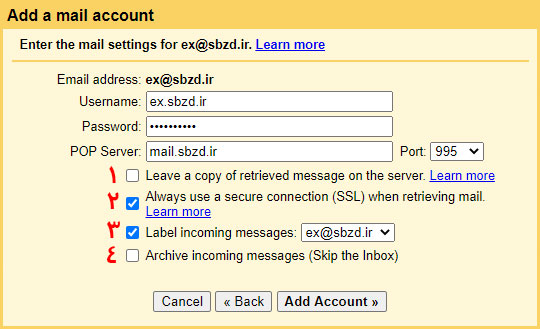
تنظیم چگونگی اتصال و نمایش ایمیلهای سایت
چهار گزینهٔ آخر را میتوانید مطابق نیاز خود تنظیم کنید. طبق شمارهگذاری در تصور بالا، این تنظیمات عبارتاند از:
- گزینه اول: با فعال کردن آن، یک نسخه کپی از ایمیل در هاست باقی خواهد ماند. اگر به نسخههای کپی نیازی ندارید، پیشنهاد میکنم آن را غیرفعال رها کنید.
- گزینه دوم: برای ارتباط با سرور سایت شما، فقط از ارتباطات ایمن استفاده خواهد شد. اگر گواهی SSL دارید و سایت شما با https باز میشود، این گزینه را فعال کنید.
- گزینه سوم: یک برچسب به ایمیلهای دریافتی از این آدرس در جیمیل زده خواهد شد. به طور پیشفرض این برچسب همان آدرس ایمیل است. اما میتوانید با انتخاب New Label یک نام دلخواه انتخاب کنید.
- گزینه چهارم: اگر میخواهید ایمیلهای دریافتی این آدرس، مستقیماً در inbox قرار نگیرد، تیک این گزینه را فعال کنید.
با کلیک روی دکمه Add Account در این مرحله، از این پس، تمام ایمیلهای دریافتی در ایمیل سایت شما، درون جیمیل قرار خواهند گرفت.
اگر میخواهید از طریق جیمیل با آدرس ایمیل سایت، پیام ارسال کنید، ادامه آموزش را دنبال کنید.
تنظیم ارسال از جیمیل با ایمیل اختصاصی سایت
برای اتصال ایمیل به جیمیل برای ارسال پیام از طریق آن، گزینه اول پیام زیر را انتخاب کرده و روی Next کلیک کنید.
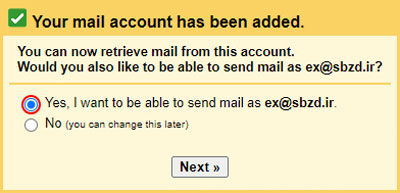
در صفحه بعدی، یک نام فرستنده برای ایمیلهای خود انتخاب کنید. این نام به گیرندههای ایمیل نمایش داده خواهد شد. تیک Treat as an alias را نیز فعال کنید.
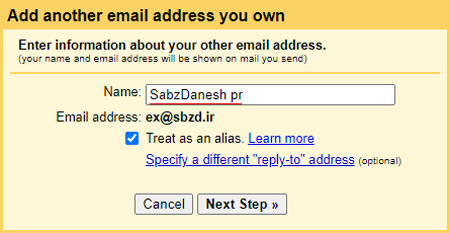
در صفحه بعدی، آدرس و پورت SMTP ایمیل هاست را وارد کنید. همچنین مجدداً باید نام کاربری و رمز عبور تنظیم شود.
گزینههای انتهای فرم را بهطور پیشفرض رها کنید. (این تنظیمات متناسب با پورت انتخابی تغییر میکند.)
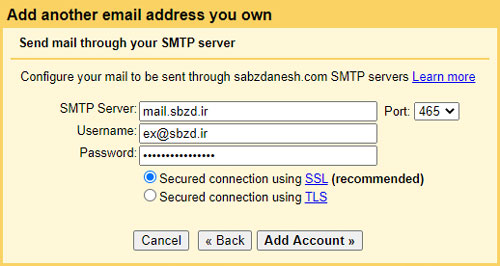
پس از کلیک روی Add Account وارد صفحهای مشابه عکس زیر خواهید شد. گوگل به آدرس ایمیل انتخابی، یک پیام فرستاده که حاوی کد یا لینکی برای تأیید نهایی است.
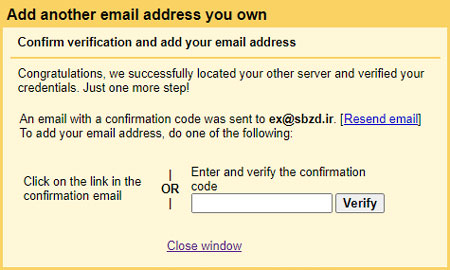
حالا میبایست وارد اکانت ایمیل سایتتان شوید. ایمیل گوگل را باز کرده و کد آن را درون کادر مشخصشده وارد کنید. با کلیک روی Verify این فرآیند تکمیل شده و صفحه بسته میشود.
میتوانید به جای این کار، روی لینک موجود در ایمیل هم کلیک کنید.

تبریک! پست الکترونیکی شما برای ارسال ایمیل نیز تعریف شد.
نتیجه اتصال ایمیل سایت به جیمیل
پس از انجام تنظیمات برای دریافت ایمیل سایت در جیمیل، یک فولدر جدید با همان برچسب (Label) انتخابی در مراحل اولیه، در جیمیل ایجاد خواهد شد.
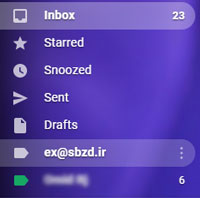
از این پس تمام ایمیلهای سایت خود را میتوانید در این پوشه بررسی کنید.
اگر گزینه چهارم در تنظیمات دریافت ایمیل (Skip the Inbox) را فعال نکرده باشید، ایمیلهای دریافتی، همراه با برچسبهایشان در اینباکس جیمیل مشابه زیر نمایش داده میشوند.

اگر هم اقدام به ارسال ایمیل کنید، در فیلد From بخش پیام جدید (New Message) آدرس ایمیل سایت را مشاهده میکنید. با انتخاب آن، ایمیلتان از طریق سایت ارسال خواهد شد.
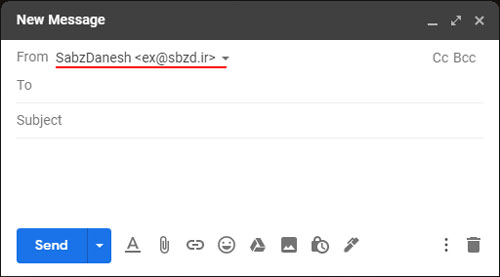
ویرایش تنظیمات ایمیل سایت در جیمیل
برای ویرایش تنظیمات دریافت ایمیل سایت در اکانت جیمیل، ابتدا وارد صفحه Accounts and Import شده و از بخش Check Mail From در جلوی ایمیل مورد نظر، Edit را انتخاب کنید.
با این کار، دقیقاً مراحلی که طی کرده بودید مجدداً اجرا شده و میتوانید تنظیمات یا اطلاعات ایمیل را تغییر دهید.
تنظیمات ارسال ایمیل سایت از جیمیل در قسمت Send mail as در بالای همین بخش قابل تغییر خواهد بود.
جمعبندی: آموزش اتصال ایمیل سایت به جیمیل
در این مقاله به آموزش تصویری افزودن ایمیل هاست به gmail پرداختیم. در ابتدا با پروتکلهای ارتباط با سرور میزبان ایمیل آشنا شده و تفاوت اصلی POP3 و IMAP را فهمیدیم.
پس از دریافت آدرس و پورتهای لازم برای اتصال، فرآیند تعریف ایمیل info در جمیل را آموختیم. با این روش بدون وارد شدن به وبمیل سایت، اقدام به خواندن ایمیلهای دریافتی سایت کرده و از طریق جیمیل، ایمیلهای سایت را ارسال میکنیم.
امیدوارم به کمک این آموزش، پیشرفت کسب و کارتان سرعت بگیرد. اگر سؤال یا نظری دارید، بخش دیدگاهها برای شماست!
این آموزش برای همیشه رایگانه! میتونید با اشتراکگذاری لینک این صفحه از ما حمایت کنید یا با خرید یه فنجون نوشیدنی بهمون انرژی بدید!
میخوام یه نوشیدنی مهمونتون کنم






سلام وقت بخیر برای من هنگام ورود اطلاعات info در جیمیل این ارور رو میده ممنون میشم راهنمایی کنید :
با اینکه تمام اطلاعات رو درست وارد میکنم
سلام
اینطور که از خطا برداشت میشه، سرور شما اجازه اتصال رو نمیده. از پشتیبانی هاستینگ پیگیری کنید و بگید که از کدوم پورت متصل میشید تا بررسی کنند که آیا امکان اتصال هست یا نه؟
دمتون گرم
سلام
بسیار واضح و روان توضیح دادید
موفق باشید
سلام
خوشحالم که براتون مفید بوده و ممنون بابت انرژی خوبی که به ما میدید.